目录
(3)将自己创建的test1分支代码,合并到主分支master
一、git 中有工作区、暂存区、版本库三大组成部分
工作区: 电脑中能看到的目录,也就是写代码的地方
暂存区: 英文叫 stage 或 index。一般存放在 .git 目录下的 index 文件中,暂存区有时也叫做索引
版本库: 在工作区中有一个隐藏目录 .git,这个不算工作区,而是 git 的版本库
二、git相关命令
git branch #列出当前存储库中的所有本地分支
git checkout -b test1 # 新建分支test1
#----------------------在分支上编写自己的代码----------------------#
git status #查看代码状态
git add ./指定文件 #添加要提交的代码
git commit -m "提交代码的备注" #提交代码到本地仓库
git checkout master #切到master分支
git pull #拉取最新代码
git merge test1 #把test1分支代码合并到master分支
#-----------代码有冲突时,解决冲突,再次commit代码-----------#
git push #把合并后代码推送
1、git status命令的选项和输出格式
- -s:精简输出
- M:修改过的文件
- A:新增文件
- D:删除文件
- R:重命名的文件
- C:复制的文件
- U:更新但未合并
- ?:未跟踪文件
- !:忽略文件
-
- -b:显示分支信息
-
- -v:显示版本库和暂存区之间比较发生变更的内容
-
- -v -v:显示暂存区和工作区之间比较发生变更的内容
2、git status 的几种结果
- 未跟踪(Untracked):该文件在版本控制中未被跟踪,即Git没有关注该文件的改动。新添加的文件在未使用git add命令之前都处于未跟踪状态
-
- 已修改(Modified):该文件被修改了但还没有被暂存。如果对已经跟踪的文件进行了修改,但还没有使用git add命令进行暂存,这些文件就会被标记为已修改
-
- 已暂存(Staged):该文件的当前版本已经被暂存,通过使用git add命令将修改过的文件添加到暂存区域。暂存区域保存了下一次提交时将要保存的内容
-
- 未合并(Unmerged):该文件有冲突需要解决。当在分支合并过程中发生冲突时,Git会将这些冲突文件标记为未合并状态,需要手动解决冲突后再进行提交
-
- 已删除(Deleted):该文件在工作目录中已经被删除。通过使用git rm命令删除文件后,Git会将这些已删除文件标记为已删除状态
-
- 未修改(Unmodified):该文件没有任何改动,既未修改也未被暂存。如果某个文件在本次和上一次提交之间没有发生任何变化,Git会将其标记为未修改状态
-
- 被忽略(Ignored):该文件被添加到.gitignore文件中,Git会忽略对这些文件的状态跟踪
3、git add 基本操作
- add 命令的作用就是将工作区的文件添加到暂存区
-
- -A:添加所有跟踪和未跟踪文件的更改
- -A参数会监控工作区的状态树,会把工作区的所有变化提交到暂存区,包括修改(modified)、新文件(Untracked files)、删除的文件(deleted)
- git add -A
-
- -u:只更新已被跟踪文件
- 只监控已被tracked跟踪的文件,不会监控没有被跟踪的新文件,可以简单理解为修改、删除的文件会更新,新文件不会更新,因为新文件在未使用git add命令之前处于未跟踪状态
- git add -u
三、git提交代码的流程
1、当代码是在master时
- 先拉取最新的代码 ---> 查看代码状态 ---> 添加要提交的代码 ---> 提交到本地仓库 ---> 把合并后的代码推送
-
- git pull ---> git status ---> git add ./指定文件 ---> git commit -m "提交代码的备注" ---> git push
-
2、当代码在自己建的test1分支时
- 先拉取最新的代码 ---> 查看代码状态 ---> 添加要提交的代码 ---> 提交到本地仓库 ---> 切到master分支 ---> 把test1分支代码合并到master分支 ---> 把合并后的代码推送
-
- git pull ---> git status ---> git add ./指定文件 ---> git commit -m "提交代码的备注" ---> git checkout master ---> git merge test1 ---> git push
四、使用Git提交代码的2种方式
1、在git-bash的命令行窗口
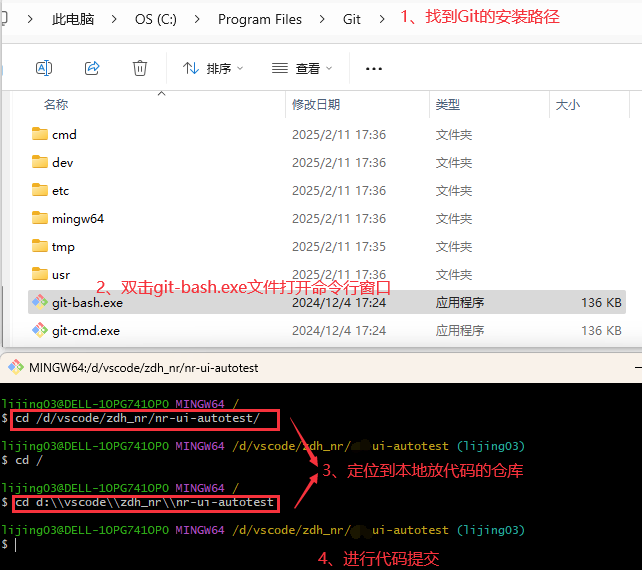
2、在vscode提交
在VScode中配置git后,在VScode编写的代码可以在VScode快捷的提交到git仓库。
(1)配置VScode
第1步:打开vscode,选择设置
第2步:在输入框输入 git.path ,再点击第二个地方,打开 settings.json 文件
第3步:找到git下载目录,复制文件路径,在 settings.json 文件中,添加 git 的安装路径
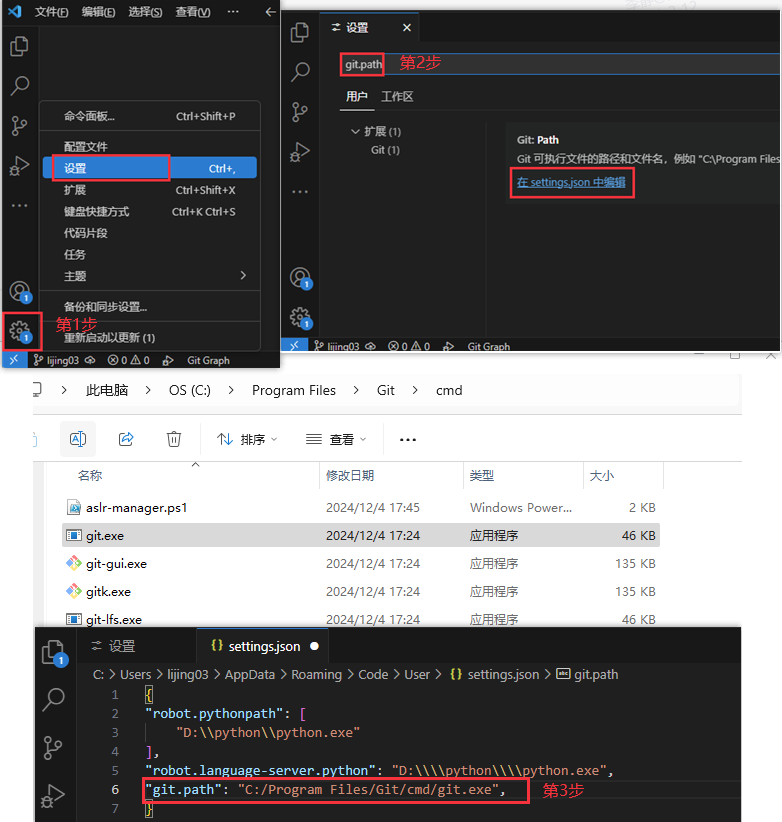
(2) 使用vscode提交代码到自己创建的test1分支
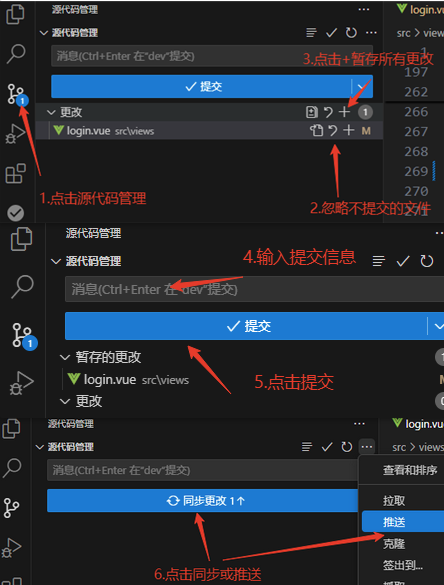
(3)将自己创建的test1分支代码,合并到主分支master
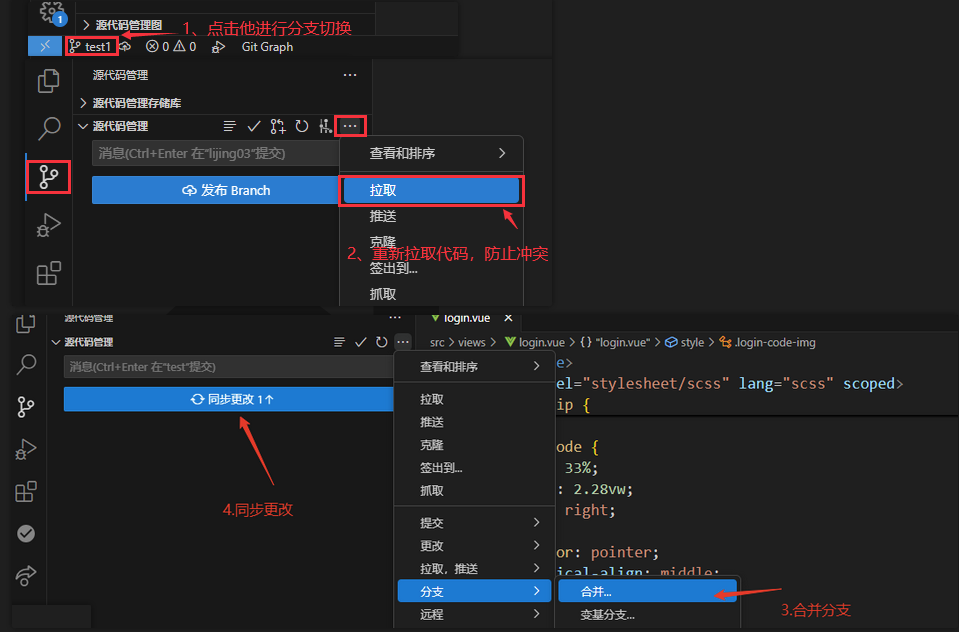
完成,这样就不用再使用命令行进行提交了。
五、vscode从远程仓库克隆项目到本地-git
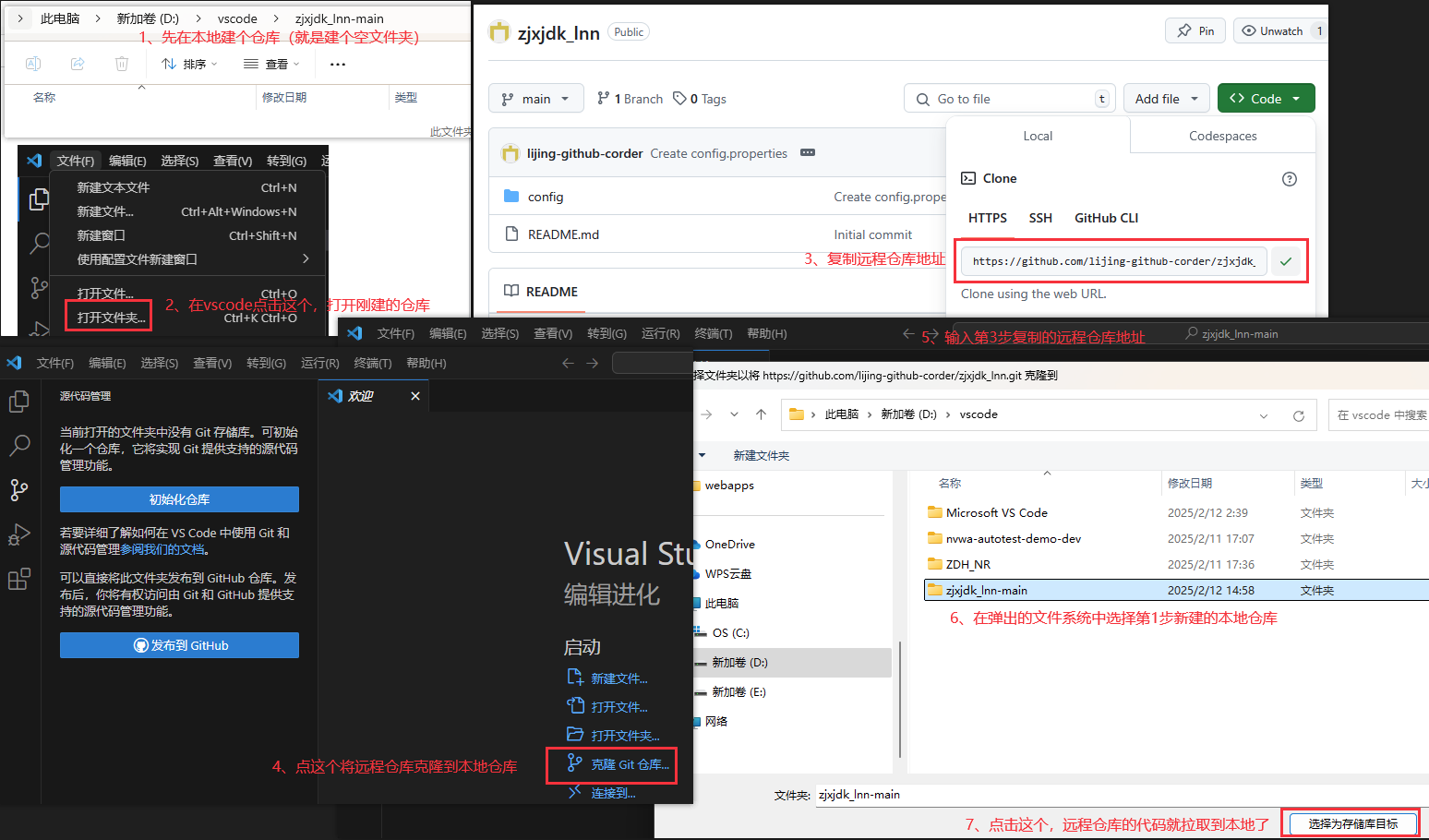

评论记录:
回复评论: